Lägga upp ett sortiment
Denna artikeln beskriver vad ett sortiment är och förklarar hur du ställer in sortiment i Dynamics 365 Commerce.
Ett sortiment är en samling relaterade produkter som du tilldelar en handelskanal, till exempel en fysisk butik eller en onlinebutik. Du använder sortiment för att identifiera de produkter som är tillgängliga i varje butik. Ett sortiment kan inkludera kategorier av produkter. Alla produkter som tilldelats den valda kategorin, ingår i sortimentet. Ett sortiment kan också ta med specifika produkter och specifika varianter av produkter. Om du ställer in ett sortiment, kan du tilldela tusentals produkter till dina kanaler samtidigt, i valfri kombination som din butik kräver. Du kan ställa in så många produktsortiment, som du behöver. Varje produkt kan inkluderas i ett eller flera sortiment, och varje produkt kan tilldelas en eller flera kanaler. Om du till exempel anger ett sortiment som innehåller en basuppsättning med produkter. Alla butiker tar emot sortimentet. Du definierar sedan ett annat sortiment som inkluderar en större sportutrustning. Endast dina större butiker får sortimentet. Följande diagram visar hur produkter kan tilldelas sortiment, och hur de sortimenten kan tilldelas kanaler.
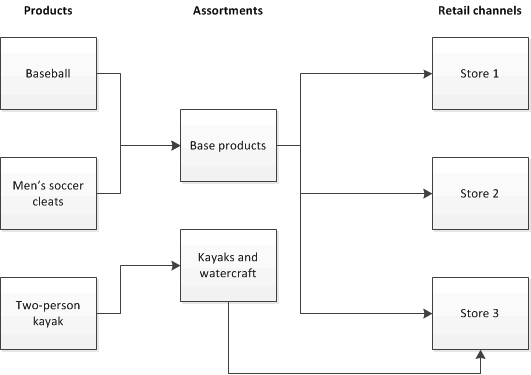
Förutsättningar
Innan du kan ställa in ett sortiment och tilldela den till en kanal, måste du göra följande.
| Uppgift | Beskrivning |
|---|---|
| Ställ in en kanal. | En kanal representerar den fysiska butiken, onlinebutiken och onlinemarknadsplatsen. Du måste ställa in minst en kanal och konfigurera alternativen för butiken. Sortiment tilldelas butikerna för att identifiera de produkter som en viss butik har. |
| Skapa en organisationshierarki. | När du har ställt in kanalerna för din organisation, måste du konfigurera en organisationshierarki som representerar organisationsstrukturen hos dina kanaler. Du kan använda organisationshierarkin för sortiment, påfyllnad eller rapportering. Genom att lägga till dina kanaler till en organisationshierarki kan du tilldela sortiment till grupper av butiker. Istället för att tilldela sortimentet individuellt för varje butik tilldelar du sortimentet i organisationnoden på hög nivå. När en ny kanal läggs till i organisationnoden på hög nivå, kommer kanalen automatiskt att ärva de sortiment som har tilldelats i organisationsnoden. Du kan bara tilldela sortiment för kanaler som är inkluderade i en organisationshierarki, som tilldelas syftet Butikssortiment. |
| Definiera produkter. | Innan du kan lägga till produkter till ett sortiment, måste du lägga till dem i Commerce. Du kan lägga till produkter manuellt, eller så kan du importera dem från en leverantör. När du har lagt till produkterna, måste du frisläppa dem till en juridisk person. Endast produkter som har frisläppts till juridiska personer, kan göras tillgängliga för dina kanaler. Produkter, som ännu inte har frisläppts till en juridisk person, kan läggas till ett sortiment och sortimentet kan godkännas. Endast produkter som har frisläppts till juridiska personer, kan göras tillgängliga för dina kanaler. |
| Ställ in en kategorihierarki | När du skapar dina produkter, kan du gruppera dem och kategorisera dem genom att använda kategorihierarkifunktionen. Du kan skapa en huvudhierarki för att gruppera och kategorisera alla produkter som du distribuerar via kanaler. Du kan också skapa separata extra kategorihierarkier för att gruppera eller kategorisera dina produkter för särskilda syften, till exempel kampanjer eller sortiment. Genom att använda kategorihierarkier, kan du tilldela alla produkter i en specifik kategori till ett sortiment. Vissa produkter som läggs till en kategori, som är inkluderade i sortimentet, inkluderas automatiskt i sortimentet. Nästa gång som sortimentplaneraren körs blir dessa produkter tillgängliga för de kanaler som sortimentet tilldelas. |
Ställa in ett sortiment
När du har slutfört förberedelserna, kan du skapa ett sortiment och tilldela den till dina kanaler. Om du vill ställa in ett sortiment måste du göra följande.
- Skapa ett nytt sortiment eller kopiera ett befintligt sortiment.
- Välj de kanalerna eller grupper med kanaler på hög nivå som sortimentet gäller för.
- Lägg till produktkategorier, enskilda produkter eller produktvarianter till sortimentet. Du kan inkludera alla produkter i en specifik kategori, eller så kan du utesluta valda produkter från en kategori som ingår i sortimentet.
- Publicera sortimentet. När du publicerar sortimentet kommer sortimentsschemaläggaren att köras automatiskt. Den här processen genererar listan med produkter. När den här processen slutförs blir produkterna tillgängliga för de kanaler som produktsortimentet tilldelas. Om ändringar görs i ett sortiment som har publicerats, eller till de kanaler som sortimentet har tilldelats, måste sortimentet uppdateras. Om du vill uppdatera sortimentet när ändringar görs kan du köra en lämpligt sortimentplanerare som ett batchjobb.
Publicerade sortiment
Du kan publicera ett sortiment på sidan Sortiment page (Butik och handel>Kataloger och sortiment>Sortiment). I det här fallet skapas en sortimentsschemaläggare för att bearbeta sortimentet. Du kan också publicera flera sortiment samtidigt genom att gå till Butik och handel>Butik och handel-IT>Produkter och lager>Bearbeta sortiment. I det här fallet skapas uppgifter för varje sortiment som har publicerats.
Om många sortiment är konfigurerade skapar sortimentsschemaläggaren ett stort antal uppgifter för att publicera dem parallellt. Dessa uppgifter förbrukar mycket av AX-databasens resurser. När resursförbrukningen når en hög nivå kan uppgifterna avslutas och misslyckas. För att undvika den här situationen rekommenderar vi att du aktiverar prioritetsbaserad batchschemaläggning och funktionen (Förhandsgranskning) batchsamtidighetskontroll. På så sätt begränsar du antalet samtidiga uppgifter så att de inte misslyckas.
Följ dessa steg för att aktivera prioritetsbaserad schemaläggning.
- Aktivera funktionen Batchprioritetsbaserad schemaläggning.
- Aktivera funktionen (Förhandsgranskning) Kontroll av samtidig batchkörning.
- Gå till Systemadministration>Inställningar>Batchgrupp och skapa en ny batchgrupp. Ställ in fältet Schemaläggningsprioritet till Normal eller Låg och ange värdet Max samtidighet. Beroende på datavolymen och tjänststatus måste du göra tester för att avgöra vilket värde som fungerar bäst för din tjänst.
- Gå till Butik och handel>Butik och handel-IT>Produkter och lager>Bearbeta sortiment, välj Batchbearbetning och ställ in batchgruppen som du skapade som Batchgruppen. Om du redan har ett batchjobb kan du också ställa in batchgruppen från batchjobbsidan.
Validera en kanals sortiment
Efter att sortiment har publicerats kan du validera en kanals sortiment direkt i appar för ekonomi och drift.
Validera en kanals sortiment för fysiska butiker
För att validera en kanals sortiment för fysiska butiker, följ dessa steg.
- Gå till Butik och handel>Kanaler>Butiker>Alla butiker och välj den butik som du vill validera.
- I åtgärdsfönstret, på fliken Butik, i gruppen Lager, väljer du Visa kanalprodukter.
- En lista visar alla olika specifika produkter eller produktmall. Sök efter de produkter som du vill validera.
- För att validera olika produktvarianter, välj produktmall i listan.
- Välj Produktvarianter i åtgärdsfönstret. En ny lista visar alla olika produktvarianter.
Om du upptäcker att någon produkt inte är sorterad som du förväntar dig, dubbelkontrollera Sortimentshantering. Se till att kanalen och produkten ingår i sortimentet, att sortimentet publiceras och att produkten varken exkluderas eller stoppas.
Validera en kanals sortiment för online butiker
För att validera en kanals sortiment för online butiker, följ dessa steg.
- Gå till Butik och handel>Kanaler>Onlinebutiker och välj den butik som du vill validera.
- I åtgärdsfönstret, på fliken Kanal, i gruppen Lager, väljer du Visa sortimentprodukter.
- En lista visar alla olika specifika produkter eller produktmall. Sök efter de produkter som du vill validera.
- För att validera olika produktvarianter, välj produktmall i listan.
- Välj Produktvarianter i åtgärdsfönstret. En ny lista visar alla olika produktvarianter.